Als je van muziek houdt, gebruiken ze zeker een streamingdienst om er via internet naar te luisteren. Platforms, zoals Spotify , kunnen we de nummers die we willen beluisteren gemakkelijk downloaden en afspelen vanuit hun programma. Deze nummers worden als tijdelijke bestanden of cachebestanden op uw computer opgeslagen. Op deze manier, als we een nummer opnieuw afspelen dat we eerder hebben gehoord, in plaats van het opnieuw te downloaden, wordt het uit de cache geladen. Als we echter veel Spotify gebruiken, is het hier gemakkelijk voor cache naar nemen te veel ruimte in beslag op onze harde schijf.
Het grootste probleem met Spotify is dat het ons niet veel controle biedt over de cachebestanden die het downloadt. De Dakramen en raamkozijnen client staat ons alleen toe om de locatie van deze bestanden te wijzigen, maar verder niets. Daarom is het gemakkelijk te ontdekken dat, na een tijdje, deze map neemt maximaal 10 GB ruimte in beslag op de harde schijf , aangezien het lijkt alsof dit de maximale grootte is die door het programma is vastgesteld.

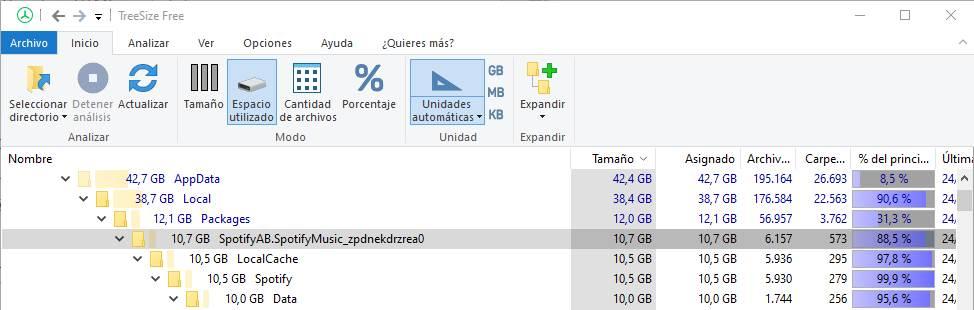
We kunnen deze map altijd met de hand verwijderen, hoewel de waarheid contraproductief is, vooral gezien het feit dat, als we de UWP-app gebruiken, het pad waar deze gegevens worden opgeslagen niet precies met de hand is.
Deze hebben 10 GB bezet kan altijd vervelend zijn, vooral als we een relatief kleine harde schijf of een SSD Daarom gaan we verschillende trucs uitleggen waarmee we het verwijderen van deze map kunnen automatiseren, zodat deze elke dag wordt geleegd wanneer we de pc uitschakelen, of zo nu en dan zonder iets anders te hoeven doen.
Verwijder de Spotify-map wanneer u de computer afsluit
Om deze taak te automatiseren, moeten we allereerst weten waar de Spotify-cachebestanden zijn opgeslagen. Vervolgens zullen we moeten maak een eenvoudig BAT-script om het uit te voeren in CMD , en tot slot de uitvoering ervan automatiseren bij het uitschakelen van de pc.
Controleer waar tijdelijke Spotify-bestanden zijn opgeslagen
Afhankelijk van de versie van de client die we hebben (installeerbaar, UWP, enz.), Wordt de cache opgeslagen in een of andere map. Het proces is voor allemaal hetzelfde, maar u kunt het pad wijzigen waar deze gegevens worden opgeslagen. We gaan de stappen volgen voor de UWP-versie.
De standaardmappen waarin deze cache wordt bewaard, zijn:
Voor de normale versie ("gebruiker" wijzigen door onze gebruikersnaam):
C:/Users/usuario/AppData/Local/Spotify/Storage
Voor de UWP ("gebruiker" wijzigen door onze gebruikersnaam):
C:/Users/usuario/AppData/Local/Packages/SpotifyAB.SpotifyMusic_zpdnekdrzrea0/LocalCache/Spotify/Data
Alle inhoud in deze mappen is de tijdelijke of cache-inhoud van het programma. En daarom kunnen we het elimineren.
Maak een script om de map automatisch op te schonen
CMD heeft een commando, RMDIR , waarmee we bestanden of mappen kunnen verwijderen vanaf de opdrachtprompt. We gaan dus ons eigen opschoningsscript maken om deze cache te verwijderen en alle ruimte vrij te maken die het muziekprogramma tijdens onze laatste sessie heeft ingenomen.
Om dit te doen, zullen we een notitieblok openen en het commando “rmdir” erin schrijven, gevolgd door het corresponderende pad. Aan het einde van het pad zullen we een * toevoegen die aan de opdracht aangeeft dat we alle inhoud in die map willen verwijderen. In ons geval is het commando als volgt (onthoud dat we "ruvel" voor onze gebruikersnaam moeten wijzigen:
rmdir /s /q "C:/Users/usuario/AppData/Local/Packages/SpotifyAB.SpotifyMusic_zpdnekdrzrea0/LocalCache/Spotify/Data/*"
Wij gebruiken de " rmdir ”Commando omdat“ del ”alleen geldig is voor bestanden. Omdat Spotify zijn cache opslaat in andere submappen, verwijderen we ze met deze opdracht allemaal.
Na het schrijven van deze opdracht is de volgende stap het opslaan van de tekst bestand als een .bat-bestand We zullen de optie gebruiken " Opslaan als “, Zullen we .bat toevoegen aan het einde van de naam van het bestand dat we willen hebben, en we zullen het type“ alle bestanden ”kiezen.
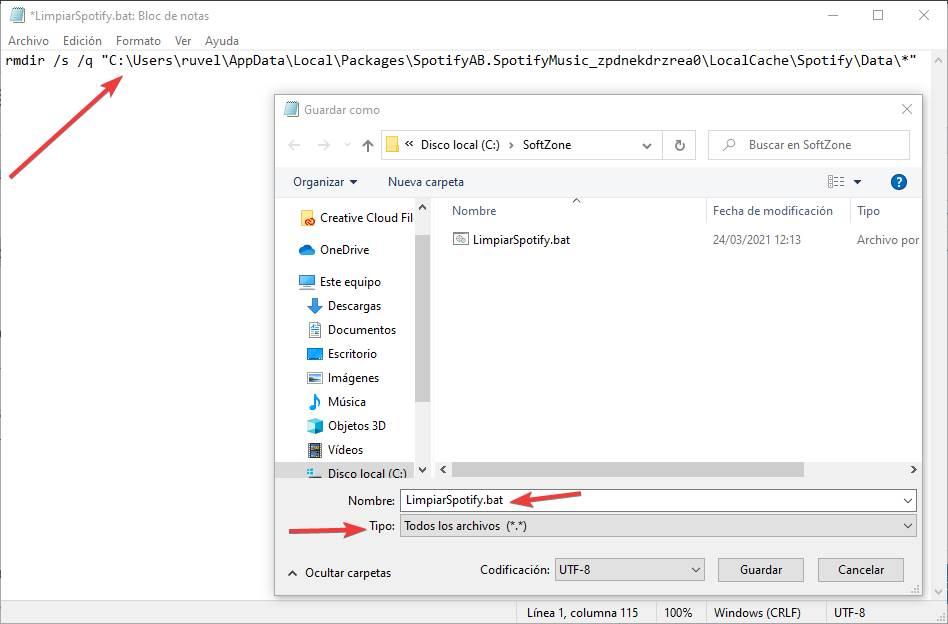
We hebben het script al gemaakt. We kunnen testen of het werkt door het uit te voeren en te controleren of de tijdelijke map van Spotify correct is verwijderd. Als dat niet het geval is, hebben we iets verkeerds gedaan.
Als het werkt, hoeven we alleen de uitvoering ervan te plannen.
Plan het wissen van uitzendkrachten bij het uitschakelen van de pc
Als we Windows 10 Pro hebben, kunnen we de uitvoering van het script plannen via groepsbeleid. Om dit te doen, moeten we rennen gpedit.msc , en daar gaan we naar het gedeelte Computerconfiguratie. Vervolgens moeten we naar Windows-instellingen gaan en dubbelklikken op het Scripts optie (Start / Shutdown) in het rechterpaneel.
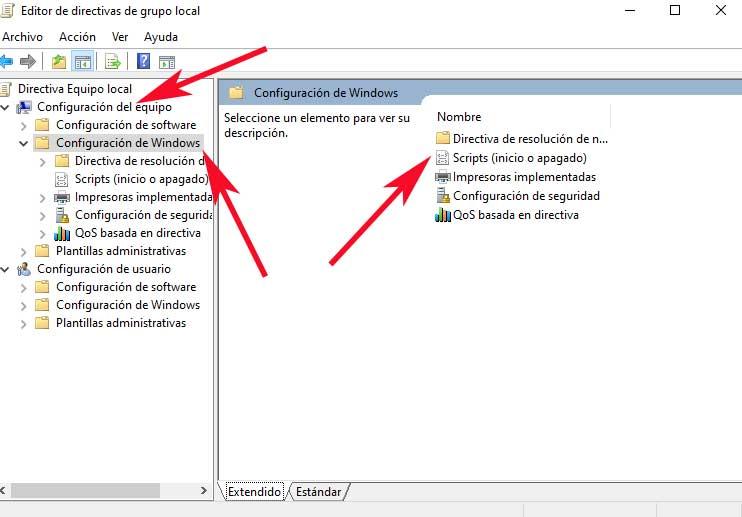
Eenmaal hier dubbelklikken we op " stillegging “, En wat we vervolgens zullen doen, is het script toevoegen dat we willen uitvoeren als we de computer uitzetten. Dat wil zeggen, degene die we zojuist hebben gemaakt.
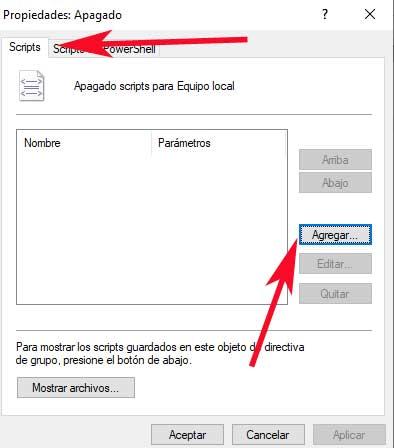
We zoeken het script waar we het hebben opgeslagen, laden het en dat is alles. We accepteren de wijzigingen en we laten de taak automatiseren. Vanaf nu wordt elke keer dat we de computer uitschakelen, het script uitgevoerd en worden alle tijdelijke bestanden gegenereerd door Spotify .
Gebruik schema om automatisch mappen te verwijderen
De bovenstaande methode heeft zijn beperkingen. Het werkt bijvoorbeeld niet altijd en Windows 10 Home-gebruikers hebben geen toegang tot groepsbeleid. Daarom is het geen methode die voor 100% van de mensen kan worden gebruikt. In dat geval zijn er andere manieren om hetzelfde te doen, hoewel het met zich meebrengt met behulp van programma's van derden om het te doen.
Automatische verwijdering van Cyber-D
Een daarvan is om de Het programma Automatisch verwijderen van Cyber-D Deze volledig gratis software stelt ons in staat om het verwijderen van een map onder bepaalde omstandigheden te automatiseren.
We kunnen de directory van de Spotify-cachemap toevoegen en dit programma configureren om automatisch alle gegevens te wissen die meer dan een week oud zijn. Zo kunnen we automatisch alle oude cache op onze harde schijf verwijderen. Als we het vaker willen doen, kunnen we maximaal uren en minuten kiezen.
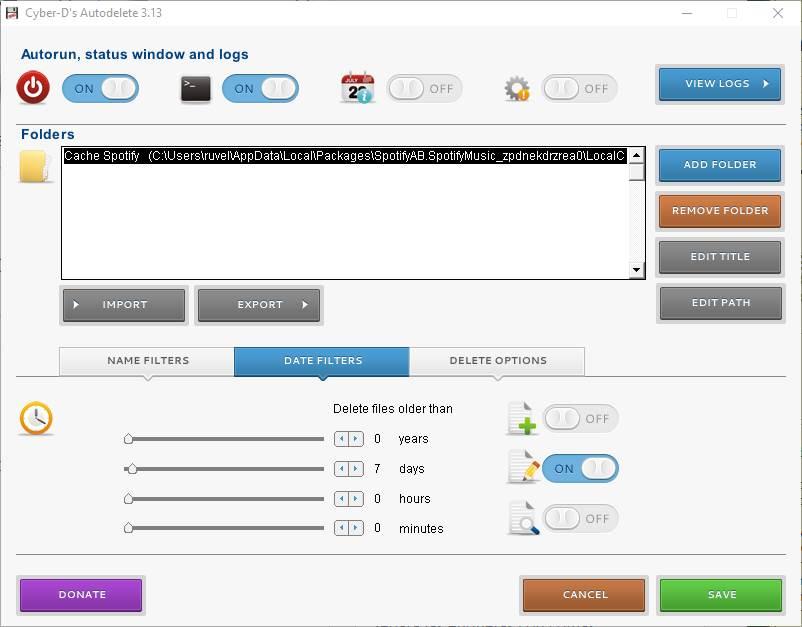
We kunnen dit programma downloaden van deze link .
Bestanden verwijderen ouder dan
Dit programma is in grote lijnen op hetzelfde gebaseerd. We kunnen aan dit programma alle bestanden of mappen toewijzen die we na een bepaald aantal dagen automatisch willen verwijderen, en vervolgens zal het ervoor zorgen dat ze worden verwijderd. We kunnen u vertellen dat we willen dat de gegevens elke dag worden gewist om meer ruimte vrij te maken, of om gegevens te wissen die ouder zijn dan een bepaalde tijd. Op deze manier voorkomen we dat er onnodig ruimte wordt ingenomen door ongewenste gegevens.
We kunnen dit programma downloaden van hier. .